最近ネットショップを立ち上げました。
BASEという月額費用無料のサービス。販売した時のクレジットカード手数料や、売上を自分の指定の口座へ入金してもらう時に振込手数料などはかかるものの月額費用が無料なので売れなければ何もお金がかからないというシステムです。
注文が入ったら発送代行をしてくれているパートナー企業さんにお客さまの納品書をダウンロードしてメールで送信すると商品を包装して発送してくれるという流れになっております。
ちょくちょくご注文をいただけるようになってきたのは嬉しいのですが、BASEのシステムがまだまだ最先端にまで到達していないというか・・・不便な点があったのでいろいろ工夫してやりくりしております。
目次
BASE最大の欠点!?スマホ表示ビューでは納品書pdfの画面を開けない
外出先でもスマホ1台で発送依頼をしたいのですが、BASEはiPhoneだけではpdfをダウンロードできないのだ。
なぜならiPhoneのSafariではこのように表示されてしまうのだ。
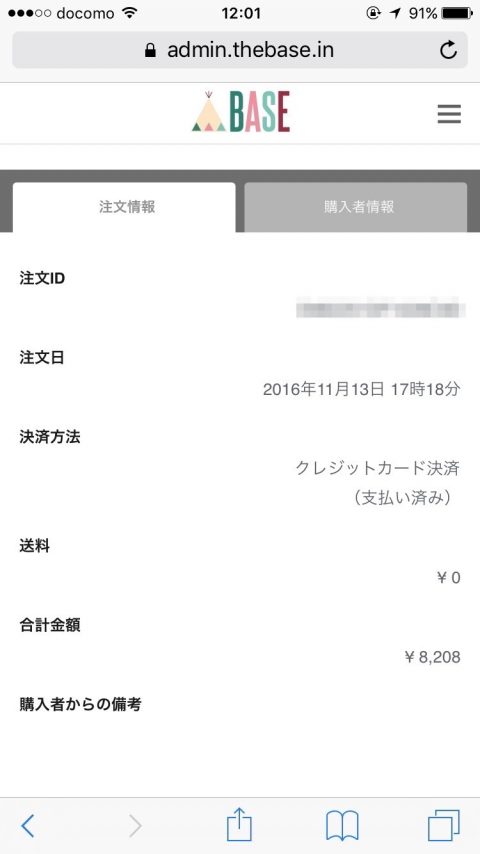
後々登場するが、PCで納品書PDFをダウンロードするためのリンク「納品書を確認する」が表示されていないのである。
これはいかがなものか・・・ぜひBASEの担当者の人はこの投稿を目にすることがあれば改善をお願いしたい。
まさかこのアプリを使うことでBASE納品書問題が解決できるとは
Filesというファイルをダウンロードするためのアプリがある。本来は動画や音楽といったファイルをダウンロードするためのものだと思うのだが、結論から述べると今回はこのアプリを使うことでBASE納品書問題を解決することができました。
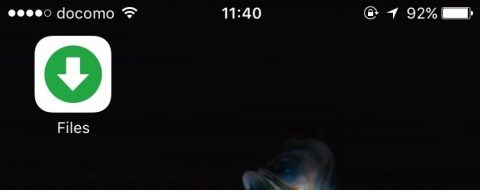
有料版もあるが、無料なので同じようにBASEの納品書をiPhoneだけでダウンロードしたい人はこのFilesというアプリをダウンロードしてみてほしい。
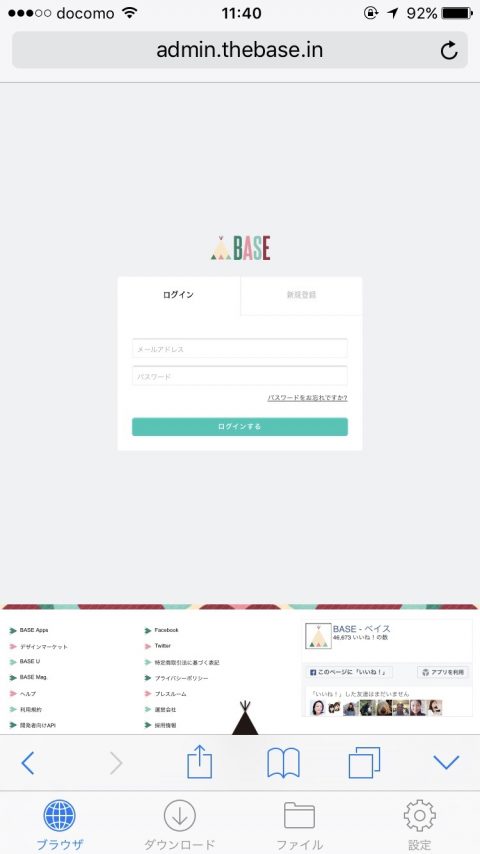
Filesを立ち上げて「base login」などで検索すると、PCで見慣れたログイン画面が登場する。この時点でかなり期待できそうである。
しかし、Filesも少しばかりの設定が必要なので先に説明してしまおう。
Filesを使ってiPhoneだけでBASEの納品書をダウンロードするための設定
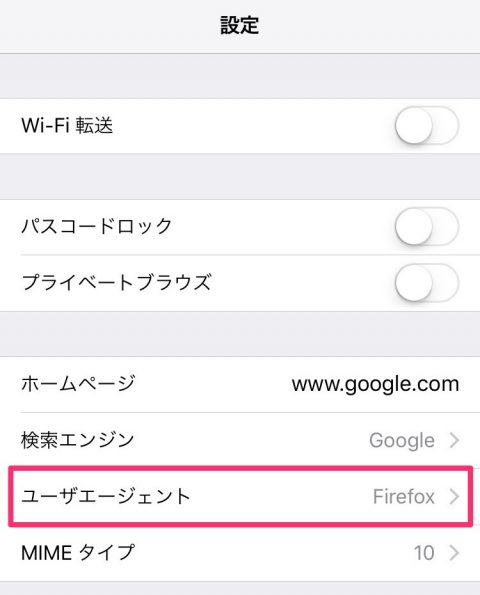
Filesの設定画面で、ユーザーエージェントを選択
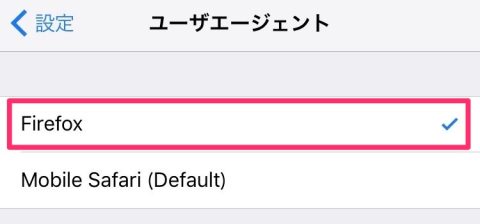
デフォルトではMobile SafariになっているのでFirefoxを選択
たったこれだけで終了。
実際に納品書をダウンロードしてみる
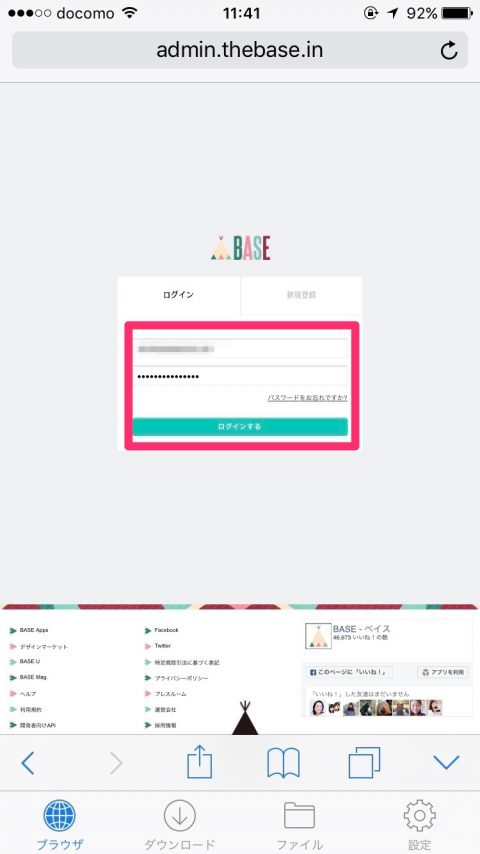
Files内のブラウザで開いたBASEにメールアドレスとパスワードを入力してログインする。
すると。。。
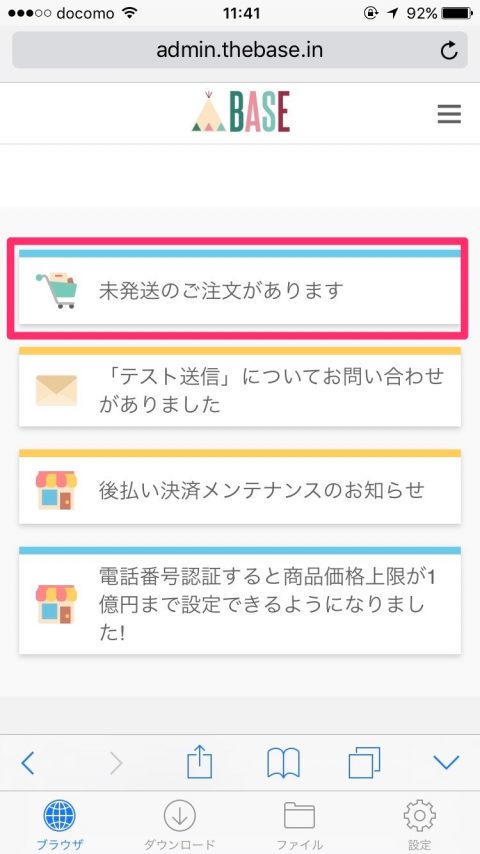
かなり不安が広がるまさかのスマホ画面。。。
恐る恐る未発送のご注文がありますをタップ
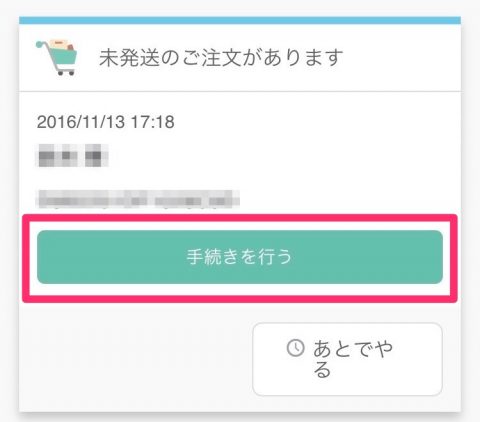
手続きを行うを選択
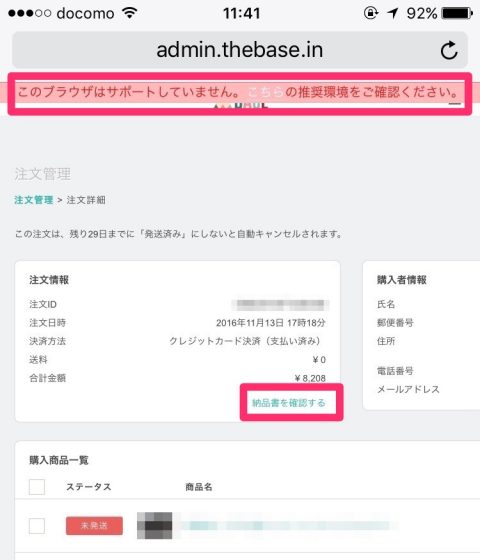
ここに来て神がかった画面がiPhoneに拡がります。
このブラウザはサポートしていません。こちらの推奨環境をご確認ください。
これによってこの画面よりPC版となります。純正のSafariやChromeブラウザでもPC表示にすれば同じ画面に到達することは可能なのですが、「納品書を確認する」をタップするとログイン画面に戻されるという悪魔仕様なのであります。。。
ここからがFilesの力の見せ所です。
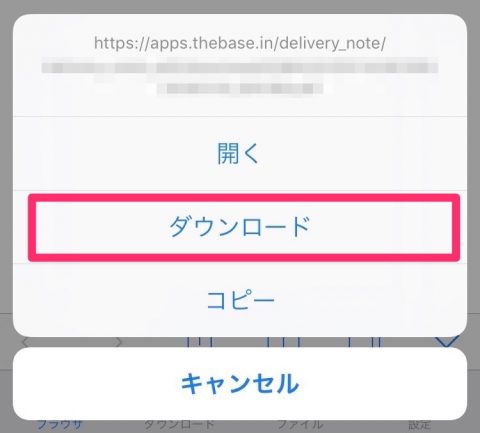
「納品書を確認する」をタップすると
・開く
・ダウンロード
・コピー
・キャンセル
という4つの選択肢が出てくるので迷わずダウンロードを選びましょう!
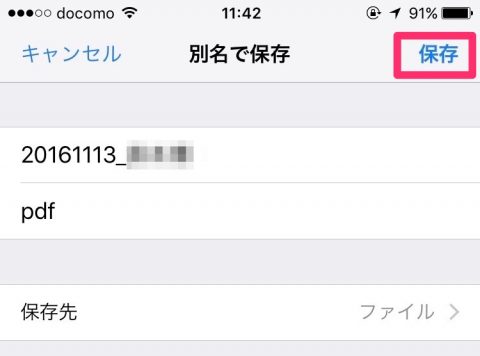
保存すればFilesアプリの中に保存できます。
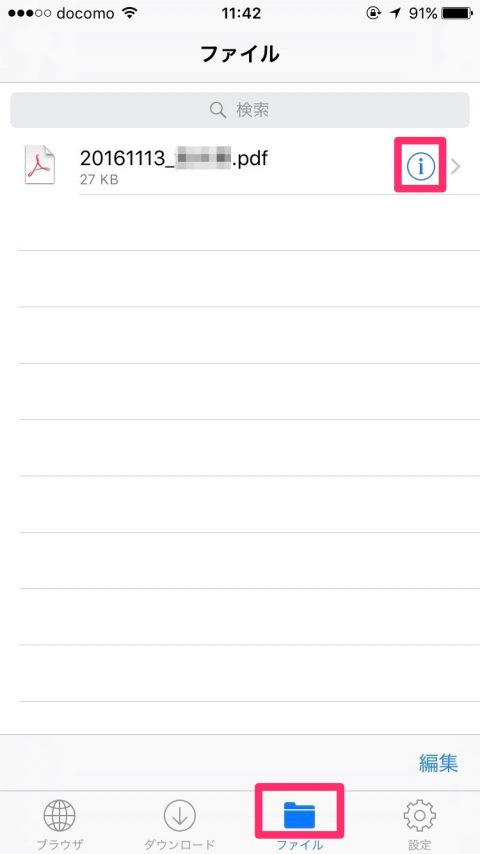
先程保存したファイルの「i」マークをタップして「次の方法で開く」を選択。
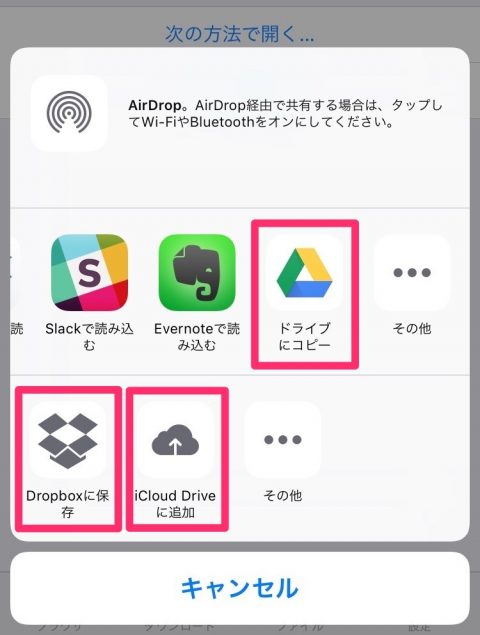
GoogleドライブやDropbox、iCloudドライブなどその後の活用方法によって好きなように保存できます。
ちなみにわたしの場合は外出先からiPhone1台のみを使ってGmailで発送依頼を出すのが目的なのでGoogleドライブに保存。そしてGmailアプリを立ち上げてファイルを添付して送信!
完璧である。
というかBASEのスマホ仕様が悪すぎる・・・改善を求めます。
美味しいグルメ一覧